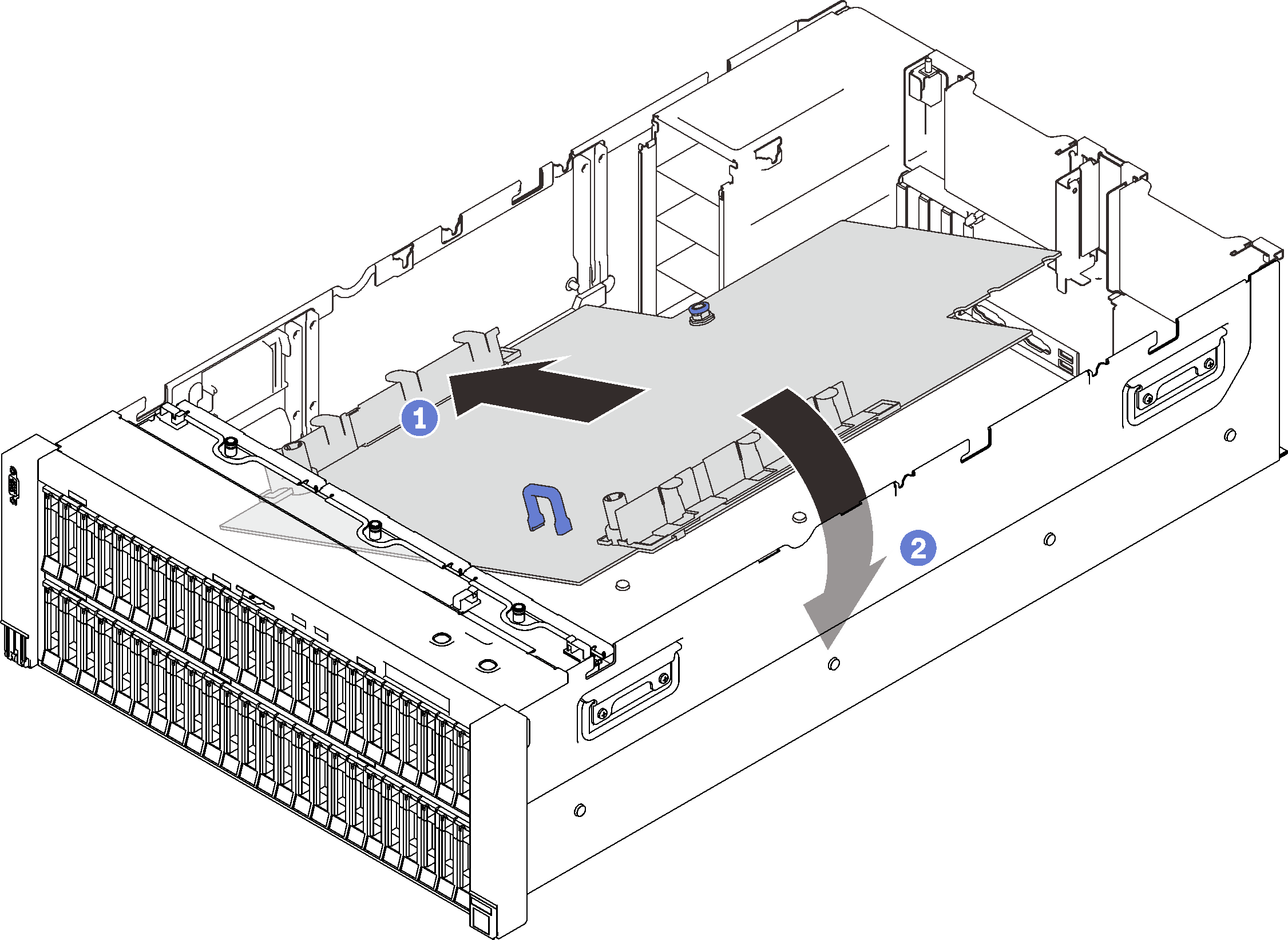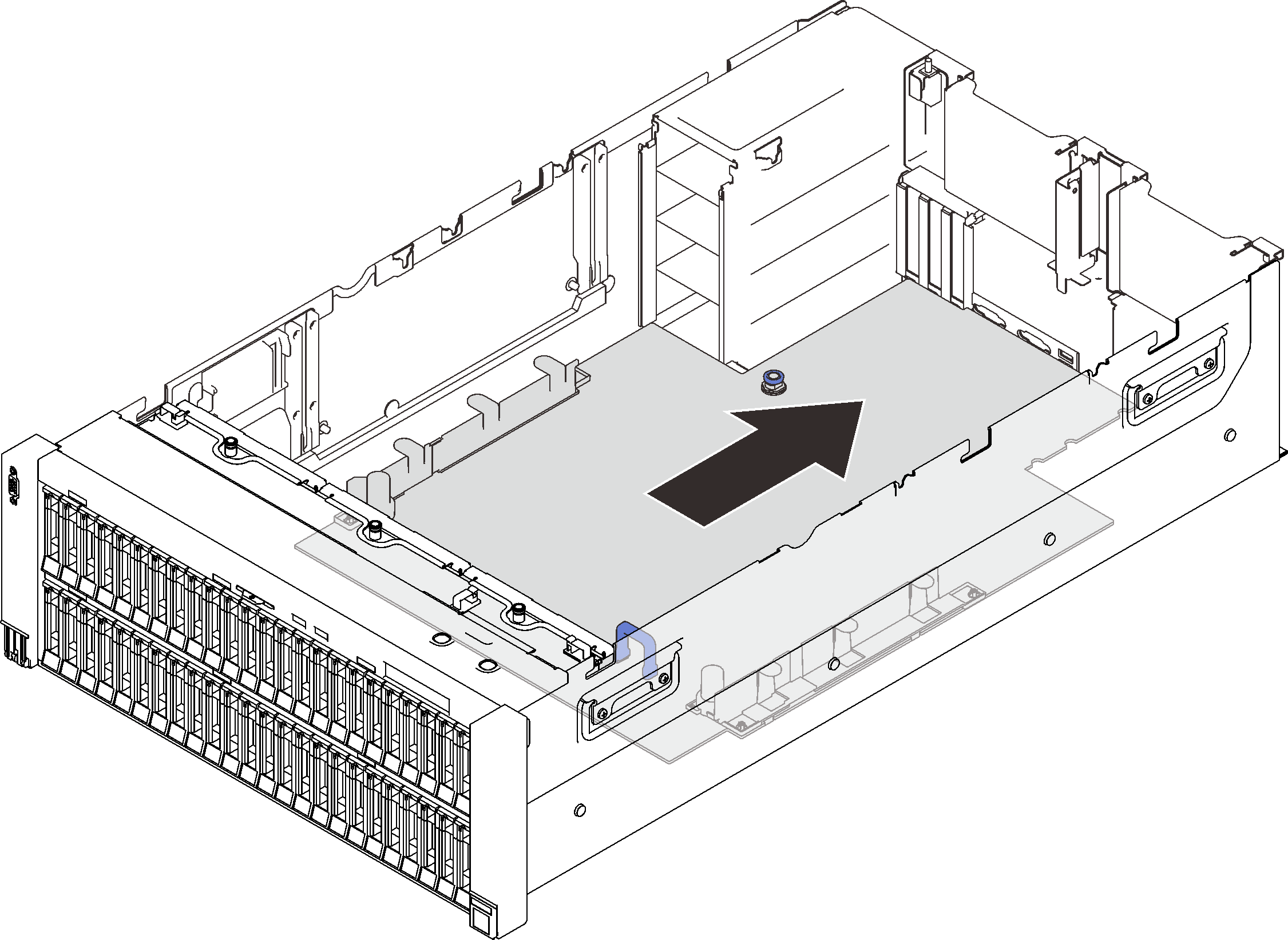Systemplatine installieren
Führen Sie die Anweisungen in diesem Abschnitt aus, um die Systemplatine zu installieren.
Lesen Sie die Installationsrichtlinien, um sicher zu arbeiten.
Berühren Sie mit der antistatischen Schutzhülle, in der sich die Komponente befindet, eine unlackierte Metalloberfläche am Server. Entnehmen Sie die Komponente anschließend aus der Schutzhülle und legen Sie sie auf eine antistatische Oberfläche.
Vorgehensweise
Nach Abschluss dieser Aufgabe
- Installieren Sie die Netzteilrückwandplatine (siehe Netzteilrückwandplatine installieren).
- Installieren Sie beide PHMs (siehe Prozessor und Kühlkörper installieren).
- Installieren Sie jedes Speichermodul auf der neuen Systemplatine auf demselben Steckplatz wie auf der defekten Systemplatine (siehe Speichermodul installieren). Wiederholen Sie diesen Vorgang, bis alle Speichermodule installiert sind.
- Installieren Sie die Rückwandplatinen für Laufwerke wieder (siehe Trägerbausatz für Rückwandplatine installieren).
- Installieren Sie die Netzteile (siehe Hot-Swap-Netzteileinheit installieren).
Schließen Sie dann den Austausch von Komponenten ab (siehe Austausch von Komponenten abschließen).
- Schließen Sie alle erforderlichen Kabel wieder an und booten Sie den Server.
Aktualisieren Sie Maschinentyp und Seriennummer mit den neuen elementaren Produktdaten (VPD). Verwenden Sie Lenovo XClarity Provisioning Manager, um Maschinentyp und Seriennummer zu aktualisieren. (siehe Maschinentyp und Seriennummer aktualisieren).
Aktivieren Sie TPM/TCM. Siehe TPM aktivieren.
Optional sicheren Start aktivieren. Siehe Sicheren UEFI-Start aktivieren.